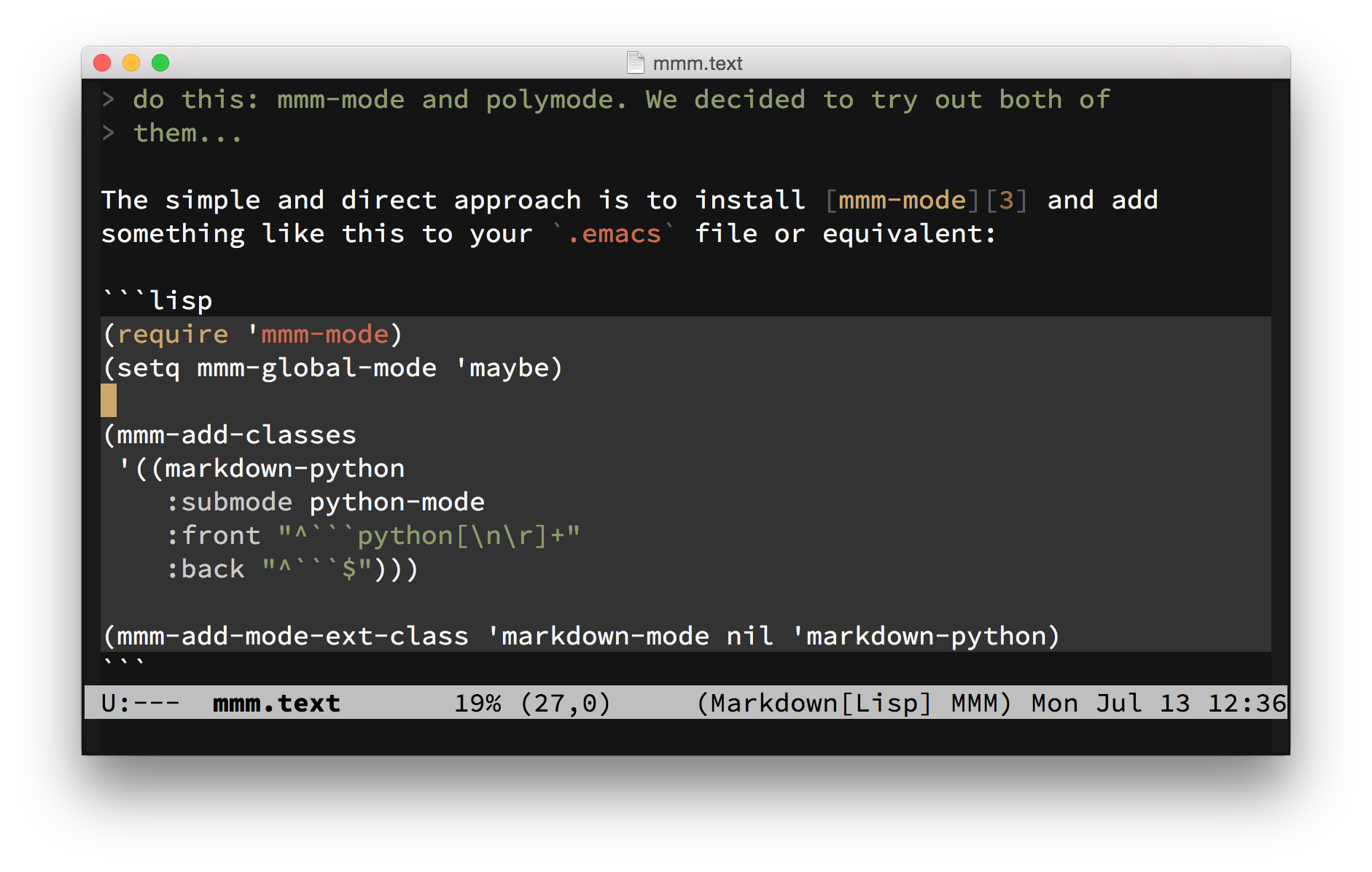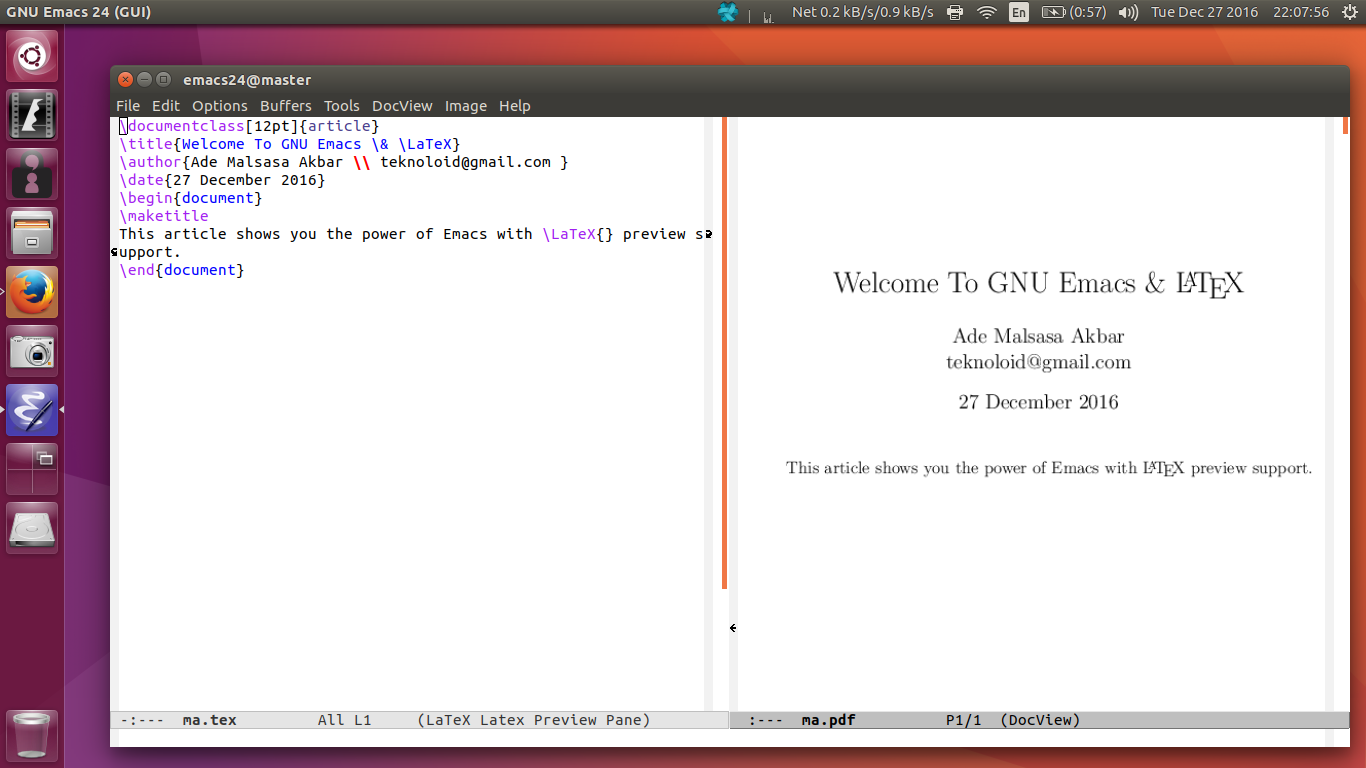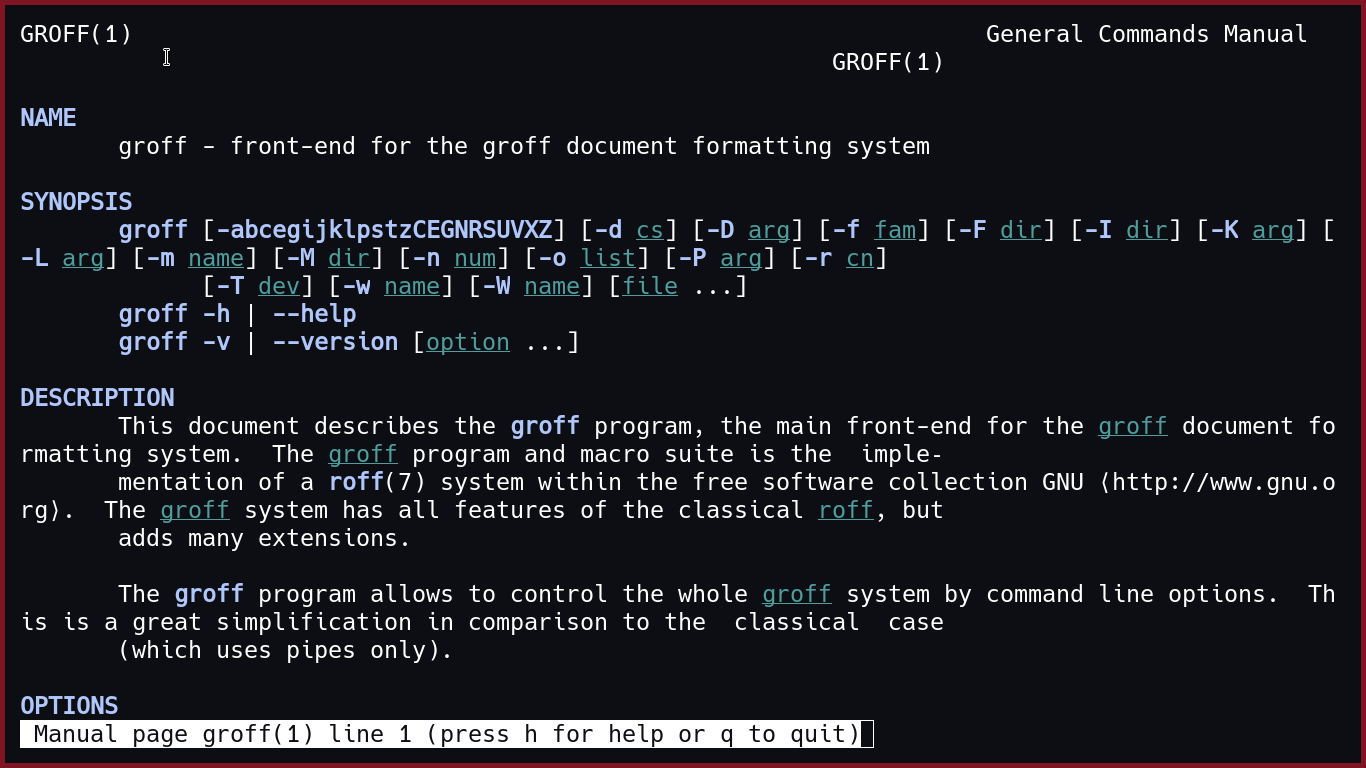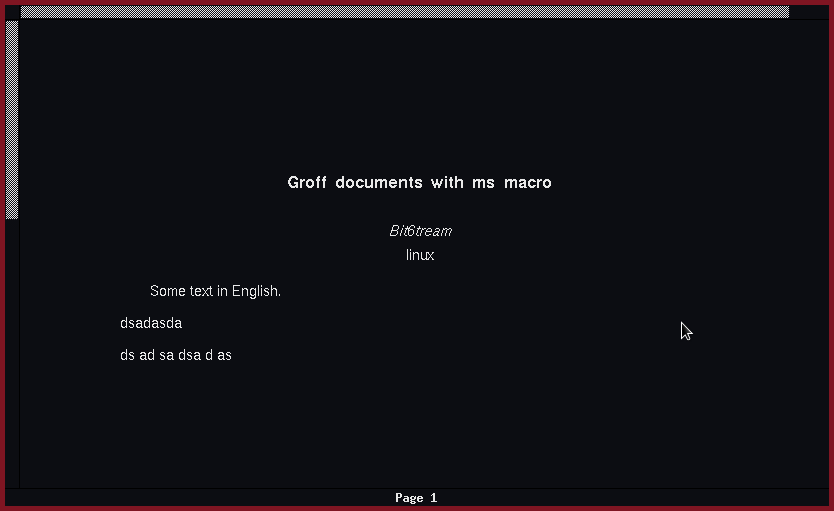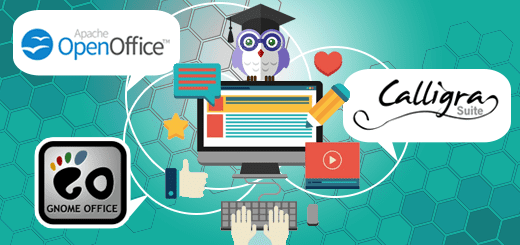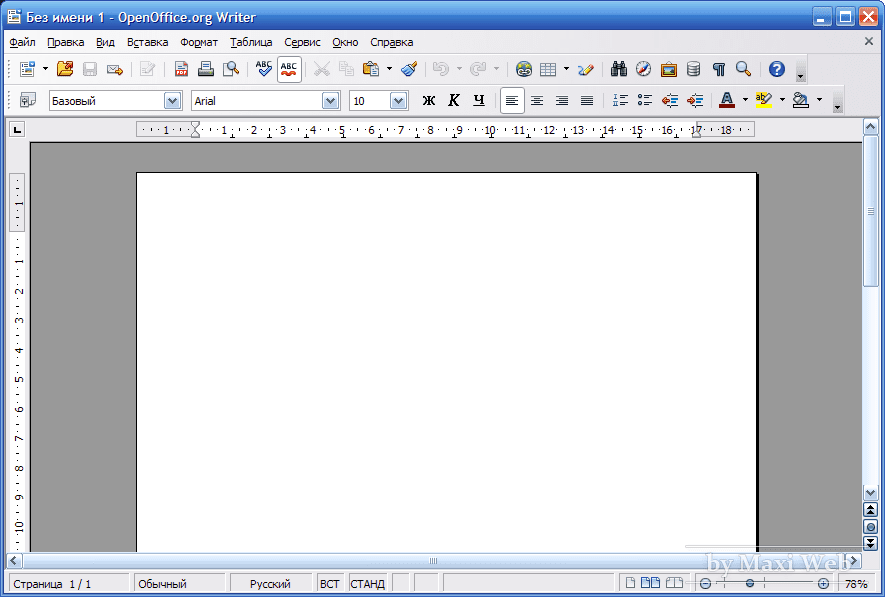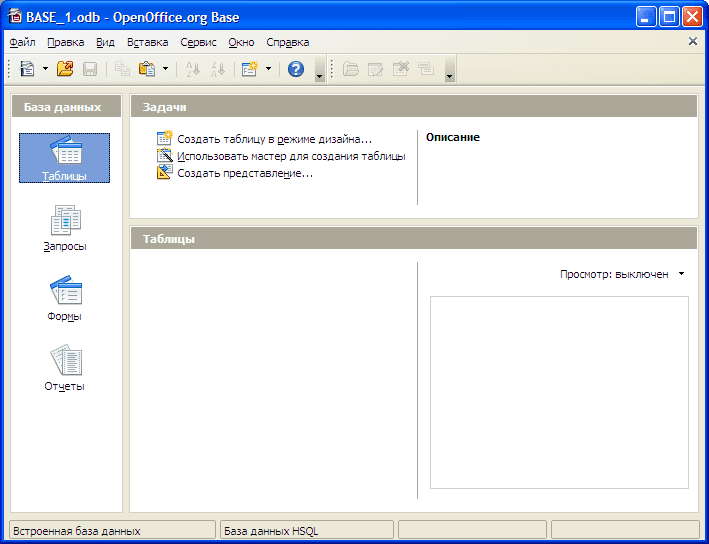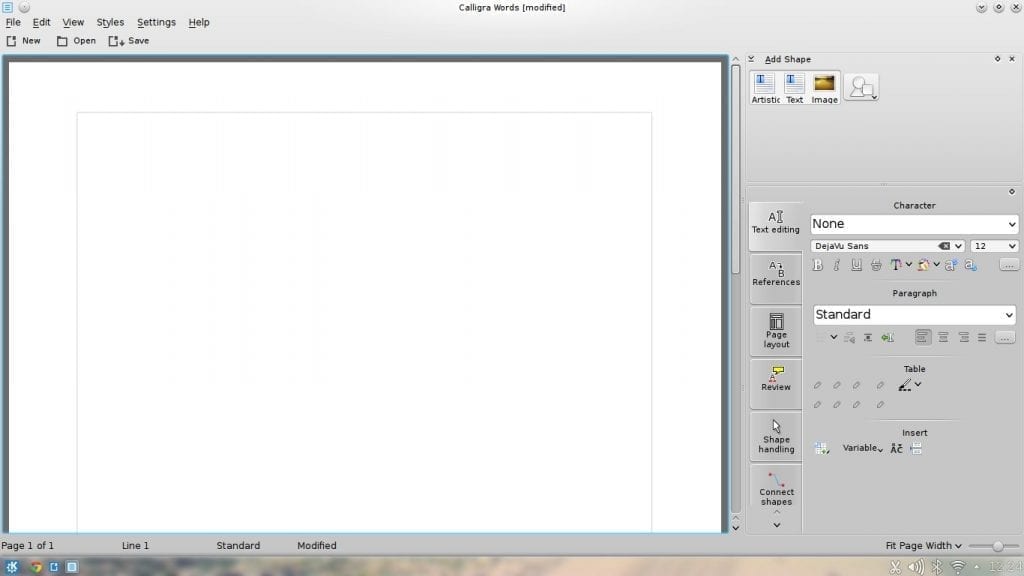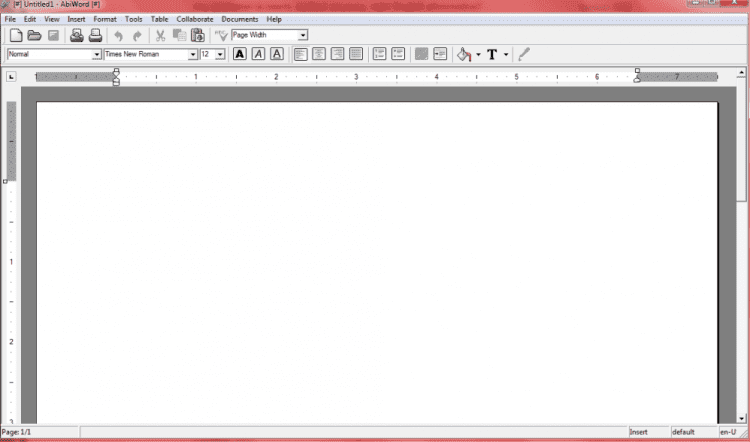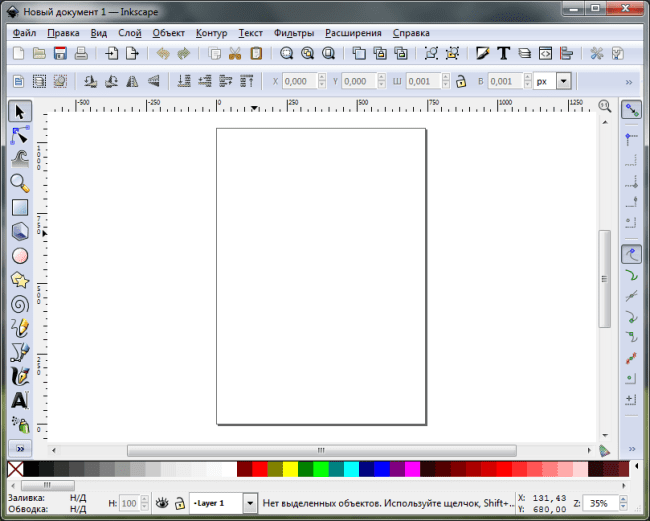Утилиты заменяющие MS Word и подобные программы в Linux
Сегодня, наверное, не найдется человек, который не знает о компании Microsoft. Чуть меньше людей знают об Microsoft Office 365. Еще меньше людей осведомлены о существовании альтернативных офисных пакетов, таких как: LibreOffice, OpenOffice и т. д. И лишь единицы знаю про утилитах и языках для написания различных статей, презентаций и прочих документах.
О 3-х из них сегодня и пойдет речь.
1. LaTeX
LaTeX – наиболее популярный набор макрорасширений (или макропакет) системы компьютерной вёрстки TeX, который облегчает набор сложных документов. В типографском наборе системы TeX форматируется традиционно как на изображении выше.
Документ записывается в формате tex, после чего его можно скомпилировать в dvi, а после конвертировать в pdf, html, rtf, svg, jpg, png, postscript или в обычный текст.
Его очень часто используют для написания различных научных статей или в любых других местах, где нужны спец. символы (с его участием даже пишутся книги). Например, когда нужно записать какую-то формулу, таблицу или список. Также, вам не нужно самому решать математическую формулу, LaTeX все сделает сам. А если вам нужно написать одно и тоже много раз, то вы можете создать bib файл в который записать повторяющийся фрагмент. Это можно назвать макросом или функцией.
При использовании LaTeX у вас не полетит верстка из-за лишнего пробела или переноса строки, как это бывает в MS Word.
И самый главный плюс LaTeX – это кроссплатворменность. Вы можете поставить его на любую UNIX – подобную систему, будь то macOS, Linux, BSD и т. д. Windows тоже не был обделен.
Плюсы:
- Кроссплатформенность
- Возможность вывода во многие форматы
- Поддержка спец. символов и математических функций
- Поддержка Unicode
- Полный контроль верстки
- Можно создавать макросы в отдельных файлах
- Вы можете писать книги на LaTeX
Минусы:
- Компилятор с набором утилит занимают много места
- Если человеку попадут исходники, он может ничего не понять
- Средний порог вхожlения
- Не каждый захочет держать у себя на компьютере столько программ для одной задачи
2. Markdown
Markdown – облегчённый язык разметки, созданный с целью написания наиболее читаемого и удобного для правки текста, но пригодного для преобразования в языки для продвинутых публикаций (HTML, Rich Text и других).
У Markdown очень легкий синтаксис, который можно выучить за 5-10 минут. Очень много статей на различных сайтах пишется на Markdown. Как уже видно по картинке, файлы с Markdown имеют расширение md. Также, в большинстве редакторов кода конечный результат можно просматривать в реальном времени.
md файл компилируется в html, после чего его можно конвертировать, например в pdf.
Правда, Markdown не предназначен для написания научных или исследовательских работ, статей. Его создали для написания интернет статей.
Плюсы:
- Низкий порог вхождения
- Не требует большого набора утилит
- Можно быстро что-то написать
- Можно просматривать в реальном времени
- Даже незнающий человек легко поймет почти все
Минусы:
- Не подходит для чего-то серьезного
- Имеет все ограничения html формата
3. Groff
Groff – GNU замена таким форматировщикам текста как troff и nroff.
Groff больше похож на Markdown, чем на LaTeX, потому что он лишь форматирует текст. Кстати, изображение со страничкой Groff из man тут не случайно. Именно groff используют для написания man’ов в Linux.
Groff по-умолчанию выводит весь скомпилированный текст в формате PostScript, а после конвертирует текст в терминале, html, pdf, dvi, и сразу в Xorg окно. А так как dvi – это формат, использующийся LaTeX’ом, его можно спокойно отредактировать или скомпилировать с его участием.
Вот пример Xorg окна с groff-форматированным текстом:
Как вы уже могли заметить, весь текст в окне на английском языке. Это потому что, выставлены шрифты без поддержки кириллицы. Честно говоря, я не нашел решения с данным методом вывода информации, но я ни разу не видел, как им пользовались. Вот с pdf ситуация получше. Для поддержки кириллицы нужно установить шрифты с её поддержкой для GhostScript (интерпретатор PostScript). Пользователям Arch Linux в этом аспекте повезло, так как на ArchWiki можно найти инструкцию по установке таковых шрифтов. Для других дистрибутивов у меня, к сожалению, информации нет.
Так как groff – утилита GNU, он есть в каждом дистрибутиве Linux. Но и билд для Windows тоже есть.
Также не всем может понравится синтаксис, так как все команды по форматированию текста пишутся в начале строчки. Похожий механизм есть в Markdown, но не для всего.
Что необычно, синтаксис представляет тот макрос, который вы используете. И это не такие макросы, как, например, в LaTeX. Это такие макросы как ms, mm, mom и т. д.
Из минусов могу подчеркнуть его непопулярность. Из-за этого вы можете не найти решение вашей проблемы в русскоязычном сообществе.
Плюсы:
- Кроссплатформенность
- Есть в каждом Linux дистрибутиве
- Поддерживает много форматов для экспорта
- Минималистичен
- Документ может потом быть отредактирован или скомпилирован с использованием LaTeX
Минусы:
- Не распространён в русскоязычном сообществе
- Нет единого синтаксиса
- Не у всех получится поставить русские шрифты
Заключение
Я прекрасно понимаю, что эти средства подойдут далеко не всем. Но я надеюсь, что кто-то, прочитав эту статью, хотя бы попробует что-то написать на LaTeX, Markdown или даже Groff. Это будет значить, что я не работал зря.
Я буду очень рад, если кто-то напишет своё мнение в комментариях и/или поделится этим с кем-то.
Источник
Достойная замена! Выбираем аналог Microsoft Office для Linux
Трудно отказаться от чего-то привычного и сделать шаг навстречу новому. Это могут подтвердить те, кто решил сменить операционную систему Windows на Linux. Отсутствие аналогов традиционных программ зачастую становится серьезным препятствием для перехода на новое ПО. Процент недовольных наиболее высок среди тех, кто пользуется офисным пакетом Windows. Знакомый интерфейс, знание характеристик и возможностей программ в совершенстве – все это принуждает пользователей делать выбор. К сожалению, не всегда в пользу Linux.
Проблема заключается в том, что большинство просто не имеет представления о существовании эквивалентов Microsoft Office на Linux. Сегодня мы расскажем о бесплатных конкурентах самого используемого офисного пакета, разберем по полочкам их плюсы и минусы.
OpenOffice
Офисный пакет для работы с текстом, графиками и таблицами, позволяет редактировать изображения и обрабатывать данные. Открывает те же форматы, что и Microsoft Office. По умолчанию файлы сохраняются в Open Document. Имеет похожее оформление и интерфейс, идентичный набор опций.
Пакет программ, которые содержатся в OpenOffice:
У текстового редактора Writer на панели инструментов имеется огромное количество элементов по умолчанию. Все находится под рукой, не нужно искать тот или иной инструмент в дебрях текстового редактора.
В данном пакете удобно работать с графикой – изображение можно подвигать, кадрировать, сжимать и т.д. С системой исправления все не так хорошо. Writer может попросту не замечать некоторые ошибки в тексте.
Аналогом Excel в данном пакете является Calc. Он фактически ничем не отличается от майкрософтовского «собрата». Разве что при удалении таблицы в диалоговом окне появится вопрос о том, что именно нужно отправить в корзину – весь объект целиком или определенную его часть.
OpenOffice Impress уступает Microsoft PowerPoint по ресурсоемкости. При запуске большой презентации программа может тормозить работу компьютера или вовсе «подвесить» его.
OpenOffice.org Base предназначен для работы с базами данных, принципиальных отличий с MS OfficeAccess нет.
Зато приложение Draw не имеет аналогов в офисном пакете. Оно слегка напоминает расширенную панель для рисования в Word с большим количеством различных эффектов. С помощью этой программы можно создавать примитивную 3D-модель.
Math позволяет работать с формулами либо с помощью графического пользовательского интерфейса, либо непосредственно в редакторе формул.
Важно знать. OpenOffice – неплохая замена MS Office. Основной ее недостаток – ресурсоемкость, в следствие чего могут возникать трудности при работе со сложными документами. С другой стороны, эта программа постоянно развивается, с каждой новой версией исправляются оплошности и недоработки.
«Младшим братом» OpenOffice является LibreOffice. Он имеет тот же пакет программ, что и OpenOffice, удобный интерфейс, напоминающий по дизайну офисный пакет Microsoft. Характеризуется списком уникальных функций, например, включение древа навигации в Writer, диалог создания заглавных страниц и т.д. Зато OpenOffice может похвастаться скоростью работы. Данное ПО работает на 23% быстрее в приложении Writer и на 20% в программе Calc, чем Libre.
CalligraSuite
До 2010 году продукт назывался КOffice. С 2014 года не входит в состав KDE. По умолчанию документы открываются в формате OpenDocument.
Базовые приложения CalligraSuite:
Calligra Words – приложение для обработки текста, которое имеет стандартный набор функций: в тексте можно размещать изображения, графики и таблицы. Чтобы подружиться c этим редактором, нужно понять принцип его работы. Каждый документ состоит из определенного количества фреймов, в которых может быть текст или графические элементы, созданные в других приложениях.
Приложение Calligra Sheets позволяет работать с несколькими листами одновременно, имеет базовый набор функций, как и в других аналогичных программах.
Calligra Stages характеризуется простотой пользовательского интерфейса. Здесь имеются все необходимые инструменты для создания слайд-шоу: есть возможность добавлять иллюстрации, геометрические объекты, различные эффекты.
Важно знать. Особенность этого офисного пакета – его разнонаправленность. Кроме основных, в его состав входит сравнительно немалое количество дополнительных приложений. Например, векторный и растровый графические редакторы, Flow и Plan — отдельные программы для создания диаграмм и блок-схем. Главный недостаток – данный пакет требует доработки, поскольку отстает от Microsoft Office по техническим характеристикам.
GNOME Office
Этот продукт — нечто большее, чем несколько офисных программ, объединенных в единый пакет. Приложения GNOME Office менее связаны между собой, чем компоненты OpenOffice или KOffice. Количество программ, из которых состоит пакет, постоянно меняется.
Основные программные компоненты GNOME Office:
AbiWord – текстовый редактор с широким набором функций. Его плюсом является возможность экспортировать файлы в форматы doc и docx. Поддерживаются такие форматы, как AbiWord (.zabw), RTF, PDF, XHTML и HTML, DocBook (.dbk). Он также имеет локализованный интерфейс.
Gnumeric – приложение для работы с таблицами. Можно вводить данные в таких форматах: числовой, учетный, процентный, денежный, текстовый и другие. В таблицы можно добавлять различные объекты, изменять масштаб, использовать стили.
GNOME-DB – утилита для работы с базами данных. Состоит из трех вспомогательных программ. Первая — библиотека libgda, являет собой слой абстракции, которая позволяет работать с различными типами данных. Второй программой является libgnomedb. Ее можно считать программным интерфейсом libgda для среды GNOME, с помощью которого можно проводить операции с данными, изменять их. Еще одна вспомогательная программа Mergeant являет собой графический интерфейс к libgnomedb и libgda.
GIMP – приложение, предназначенное для работы с растровой графикой. Является бесплатным эквивалентом Photoshop, имеет похожий интерфейс и набор функций.
В данном пакете есть также приложение для векторной графики Inkscapе, Eye of GNOME – для просмотра изображений, Dia – для создания диаграмм, Planer –мастер управления проектами.
Важно знать. В GNOME Office настраивать под себя можно фактически все: от оформления рабочей среды до количества приложений. Несмотря на сложность структуры, пользователи отмечают простоту и удобство интерфейса, ориентированного на новичков.
И напоследок – несколько советов по выбору офисного пакета для Linux
Простота и удобство – превыше всего. Первым делом обращайте внимание не на функционал, а на интерфейс. Рабочая среда должна быть несложной и понятной.
Расставляйте приоритеты. Устанавливайте только те приложения, которые пригодятся в работе. Копирайтеру в первую очередь необходим текстовый редактор, дизайнеру – программы для создания графики, секретарю – утилиты для работы с базами данных.
Взвесьте все «за» и «против». В статье описаны только основные пакеты. На самом деле их огромное количество. Найдите как можно больше информации о том ПО, которое собираетесь установить. При этом, важно ознакомиться не только с общей информацией, но и с отзывами тех, кто пользуется данным пакетом.
29 августа Автор: Text Writer
Источник